Kérlek olvass el!
- Szeretnélek kedves képszerkesztőm, ki elkészíted az oktatóanyagomat arra megkérni, hogy küldjed el azt nekem E- mail-ben:madre65@gmail.com!
- Minden kép amit megküldesz nekem azzal megtisztelsz engem és a munkámat egyaránt. Ez nagyon kedves tőled, köszönöm!
- Ha a Facebook-ot használod a képfeltöltésre kérlek jelöld be a nevem ErycaFenyvesineErina így nem kell keresgélnem és biztos eljut hozzám ,hogy megnézzem a szerkesztett munkádat, hogy véleményezzem és azt követően ki tegyem a neveddel az oktatóanyagom alá, hogy más is gyönyörködhessen a munkádban.
- Ezt az oktatóanyagot a PSP 2020-ban készítettem, de más PSP-verziókban is szerkeszthető.
- Ennek az oktatóanyagnak szerzője,írója:"Fenvesiné Eryca/Erina/".
- Oktatóanyag, személyes használatra készült.
- Ha meg szeretnéd osztani egy csoportban, webhelyen vagy fórumban, feltétlenül csatoljad a webhelyem linkjét amit köszönök.
- "The Smile"készült oktatóanyagait "TILOS"részben vagy egészben másolni, kivétel a "The Smile"fordításaihoz.
- Engedély nélkül személyes használatra nem másolhatod le a csöveket,képeket,hogy egy másik oldalra helyezd el azokat az alkotó engedélye nélkül!
- Köszönöm ,hogy betartod ezen szabályokat!
Jó tanács tőlem!
- Mindig tüntesd fel a tube és az original tutoriál készítő nevét a posztolt képed-képedre finom mellé!
- Kérlek téged mindig olvassd el a lecke leírását elõsször.
- Nefeledd ellenõrizni a képedet mielõtt ki posztolod.
- Ha a szerkesztőben összevonod a rétegeidet MergeVisiblével,elõtte mentsd el PSP formátumba a mappajába, így könnyen javíthatod, ha netán hibáztál volna és nem kell elölrõl kezdeni a szerkesztést.
- Sok alkalommal látom, ha valaki nem a leírás szerint dolgozott/ejnye-bejnye/Pl:rétegek nem helyes sorrendbe vannak vagy a felirat, dekor,tube eltorzul,vagy nem a leírás szerint van pozicionálva.
- Persze hibázunk én sem vagyok kivétel ezért is szívessen fogadok minden jó tanácsot a leírásommal kapcsolatban is.
- Ne kapkodd el a leckét ez nem lóverseny!
- A leírásom szerint készítsd el a leckéimet, ne tegyél hozzá és ne vegyél el belõle!
- Köszönöm,hogy betartod a szabályaimat és,hogy elolvastad!
- Van egy zárt csoportom is ahol feltöltjük a saját szerkesztett képeinket és lájkolunk is véleményezzuk is,természetessen ehez lépj be a saját facebookodba és kérhetsz meghívót,írhatsz privibe is!

Translations
Materials
Plugins
-AP16Distort
1.
Nyiss meg 950x600Transparentet.
2.
Színeim amivel dolgoztam.
Foreground:#d0db9b-Background:#9bae3e.
Készíts Gradientet beállítás a képen.
Gradient-Radial.
Aktív a FloodFillTool és öntsd ki a bödönnel a transparented.
4.
Effects-EdgeEffects-Enhance.
5.
Effects-ReflectionEffects-RotatingMirror.
Beállítás a képen.
6.
Duplicate-ImageMirror-FlipVertical-Opacity-50%.-MergeDown.
7.
Effects-Plugins-AP16Distort-GridEdge.
Effects-EdgeEffects-Enhance.
Layers-Duplicate-ImageResize.
8.
Nyisd meg a green_dark_lines_light_Abstract jpg.
Hívd be a 20x20 maszkot-Aktív a Green jpg.
Készítsd el a maszkolást.
Layers-NewMaskLayer-FromImage-Layers-MergeGroup.
Beállítás a képen.
9.
Edit-Copy-Vissza a képedhez-Edit-Paste As New Layer.
Aktiv-PickTool-húzd ki a kép széléig.
10.
Nyisd meg a GreenDark_png.
Edit-Copy-Vissza a képedhez-Edit-PasteAsNewLayer.
11.
Layers-NewRaster Layer-SelectAll.
Nyisd meg a textures_74 jpg.
Edit-Copy-Vissza a képedhez-Edit-PasteIntoSelection-SelectNone.
BlendMode-Overlay-Opacity-50%.
12.
Nyisd meg az 1_dekort.
Edit-Copy-Vissza a képedhez-Edit-PasteAsNewLayer.
BlendMode-Overlay.
Most a layers réteg így áll.
13.
Nyisd meg a Yellow_flower.
Edit-Copy-Vissza a képedhez-Edit-PasteAsNewLayer.
BlendMode-Overlay-Aktív a PickTool-Bal felső sarokra helyezd.
14.
Nyisd meg az PatryMists_Fleurs.
Edit-Copy-Vissza a képedhez-Edit-PasteAsNewLayer.
BlendMode-Darken-Opacity-70%-Aktív a PickTool-Helyezd el a kép szerint.
Használd a Radírt-Felesleges testrészét radírozd le.
15.
Layers-NewRasterLayer-Color-#ffffff.
Aktív-SelectionTool.
Rajzolj a kép alsó részén egy fekvő oszlopot a képszerint és öntsd ki #ffffff.
16.
Opacity-25%.
17.
Aktív a PenTool-Diamond.
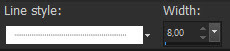
Pozicionáld az egeredet a képed alsó részén.
Keresd a fehér oszlop elején a közép táját.
Húzz egy vízszintes vonalat a Shift gomb és az egér segítségével.
18.
A rétegek most így állnak.
Állj a vector rétegre es jobb gomb-ConvertToRasterLayer.
19.
Nyisd meg a 1_dekort.
Edit-Copy-Vissza a képedhez-Edit-PasteAsNewLayer.
BlendMode-Overlay.
20.
Image-AddBorders:#000000-1px.
Image-AddBorders:#ffffff-2px.
Image-AddBorders:#000000-1px.
Image-AddBorders:#ffffff-25px.
Image-AddBorders:#000000-1px.
Image-AddBorders:#ffffff-70px.
21.
Aktív a PenTool-Diamond-Color-#98b534.
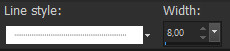
A kép szerint húzz felső és alsó vonalakat a Shift gomb és az egér segítségével a keret részére.
22.
Nyisd meg a tubédat és helyezd a képre.
3D-DropShadow.
23.
Nyid meg a Beauty_feliratot.
LayersNewRasterLayer-Edit-Copy a felirat és pozicionáld a kép szerint.
Effects-3D-DropShadow.
24.
Signózd a képedet és méretezd 950X.
Köszönöm,hogy elkészítetted a leckémet és várlak vissza a következő leckéhez!
Vendégképek
L.Marika
Szelike
T.Katalin
Kata
Nena
Anja






































Nincsenek megjegyzések:
Megjegyzés küldése